Veiksmingi būdai atkurti ištrintus el. Laiškus iš „Gmail“
„Android“ Patarimai Ir Gudrybės / / August 05, 2021
„Gmail“ yra viena iš labiausiai naudojamų programų, kurias įdiegėme savo telefone ar bet kuriame kitame įrenginyje. Milijardai žmonių visame pasaulyje turi „Gmail“ paskyrą, kuri profesionaliai arba asmeniškai naudojama įvairiems tikslams. Dažnai dėl didelio „Gmail“ paskyros naudojimo per dieną galime gauti n skaičių el. Laiškų, o tai gali būti gana erzina. Yra atvejų, kai iš nusivylimo el. Laiškus ištriname netyčia, jų neskaitydami. Nors yra parinkčių, kur galite ištrinti ištrintus el. Laiškus iš „Gmail“ paskyros iš šiukšliadėžės, o kas, jei ištrinsite tą el.
Laimei, šiame įraše pateiksime jums įvairių būdų, kuriais naudodamiesi galėsite atkurti ištrintus el. Laiškus iš „Gmail“. Be to, yra daugybė būdų, kurie gali padėti jums grąžinti ištrintus el. Laiškus savo žinioje. Šiame įraše pateiksime visus galimus metodus ir būdus, kuriais „Gmail“ leidžia atkurti el. Paštą. Taigi, be jokių tolesnių veiksmų, pereikime tiesiai į patį straipsnį:

Turinys
-
1 Veiksmingi būdai atkurti ištrintus el. Laiškus iš „Gmail“
- 1.1 El. Pašto atkūrimas iš šiukšliadėžės
- 1.2 Ieškokite el. Laiškų „Gmail“
- 1.3 Šlamšto el. Pašto tikrinimas
- 1.4 Pagalbos komandos pagalba
Veiksmingi būdai atkurti ištrintus el. Laiškus iš „Gmail“
Yra daugybė būdų, kuriais galite lengvai atkurti netyčia ar noriai ištrintus el. Laiškus iš „Gmail“ paskyros, kurie išvardyti toliau:
- El. Pašto atkūrimas iš šiukšliadėžės
- Ieškokite el. Laiškų „Gmail“
- Šlamšto el. Pašto tikrinimas
- Pagalbos komandos pagalba
Pažvelkime į pirmiau minėtus atkūrimo metodus po vieną:
El. Pašto atkūrimas iš šiukšliadėžės
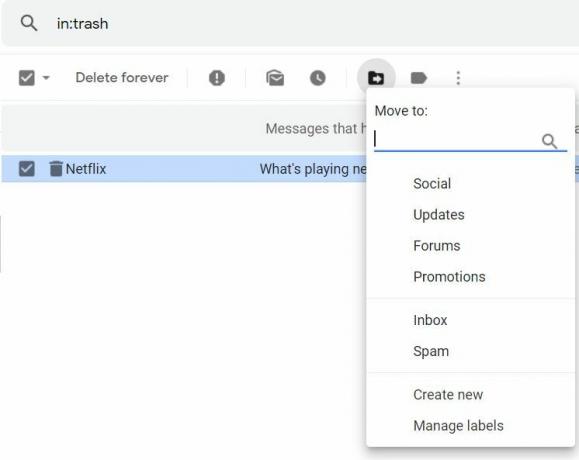
- Prisijunkite prie „Gmail“ paskyra.
- Eikite į Šiukšliadėžė aplanką, kurį galite rasti šoninėje juostoje, esančioje pagrindinio puslapio kairėje pusėje.
- Suraskite ieškomą pranešimą ir atidarykite jį.
- Įsitikinkite, kad neišlaikėte 30 dienų laiko.
- Viršuje rasite Pereiti prie parinktį, kur galite pasirinkti persiųsti tą laišką į savo pašto dėžutę.
- Viskas! Ištrinti el. Laiškai bus perkelti į jūsų gautuosius.
Ieškokite el. Laiškų „Gmail“
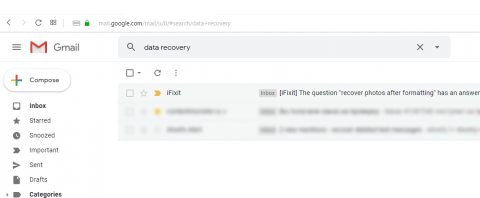
- Pirmiausia atidarykite Ieškoti pašto langas.
- Dabar turite įvesti ieškomo el. Laiško tekstą. Kuo daugiau duomenų pateiksite, tuo lengviau „Gmail“ galės ieškoti.
- Baigę rašyti, paspauskite mygtuką Enter.
- Jums bus pateikti visi el. Laiškai, atitinkantys jūsų pageidavimus.
Šlamšto el. Pašto tikrinimas

- Atidaryk Šlamštas aplanką.
- Bakstelėkite el. Laišką, kurio ieškote.
- Viršuje rasite mygtuką Ne šlamštas. Taip el. Laiškas bus perkeltas tiesiai į jūsų gautuosius.
Patartina ieškoti ištrintų el. Laiškų darbalaukio versijoje, o ne „Mobile“ programoje, nes yra keletas funkcijų ir parinkčių, kurių pastarojoje nėra.
Pagalbos komandos pagalba
- Prisijunkite prie „Gmail“ paskyros, kurioje norite atkurti el. Laišką.
- Atidarykite ir užpildykite šiuos forma.
- Pateikite visą reikiamą informaciją, kurios prašote formoje.
- Išsamiai aprašykite turimą problemą ir paspauskite mygtuką „Siųsti“.
Per 30 minučių gausite palaikymo komandos atsiliepimą ir jums bus išsamiai paaiškinta, ar jūsų laišką galima atkurti, ar ne. Jei jis sako „Taip“, galite laikytis atsiliepime nurodytos procedūros, o jei „Ne“, tada nieko negalite padaryti.
Taigi, jūs turite tai iš mano pusės šiame įraše. Tikiuosi, kad jums patiko šis įrašas apie tai, kaip atkurti ištrintus el. Laiškus „Gmail“. Atminkite, kad ištrynus jums išsiųstą el. Laišką arba atlikus 30 dienų laikotarpį, tai neįmanoma ir jokia programinė įranga negali padėti atkurti laiškų. Praneškite mums toliau pateiktose pastabose, jei jums pasirodė, kad šis įrašas yra naudingas, taip pat praneškite mums, jei žinote kokį nors kitą būdą atkurti ištrintus el. Laiškus. Iki kito įrašo... Į sveikatą!
„Six Sigma“ ir „Google“ sertifikuotas skaitmeninis rinkodaros specialistas, dirbęs „Top MNC“ analitiku. Technologijų ir automobilių entuziastas, mėgstantis rašyti, groti gitara, keliauti, važiuoti dviračiu ir atsipalaiduoti. Verslininkas ir tinklaraštininkas.



